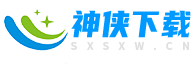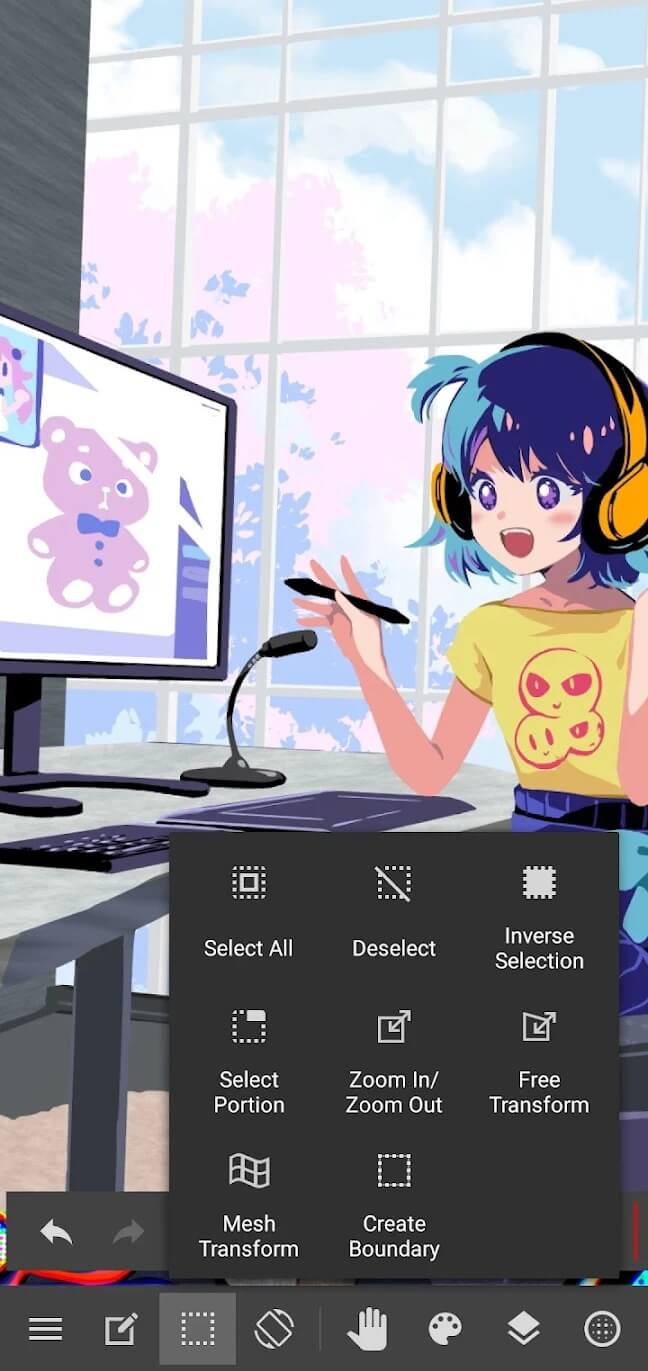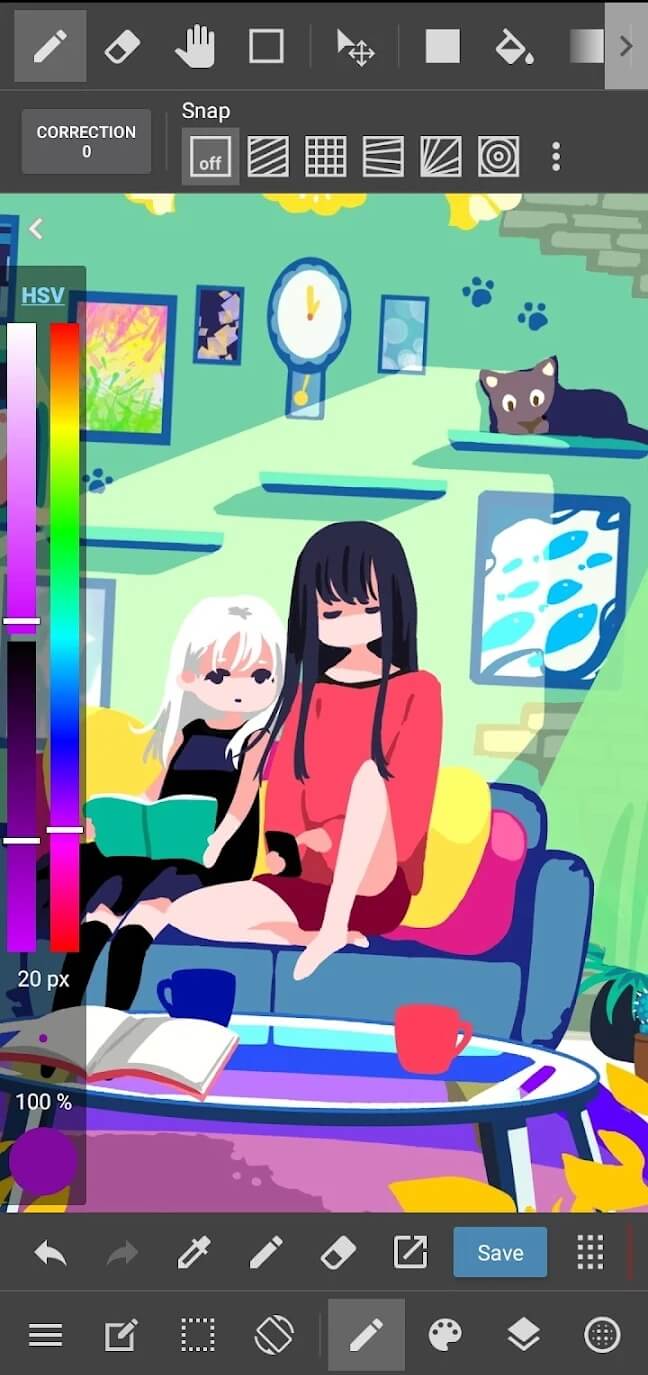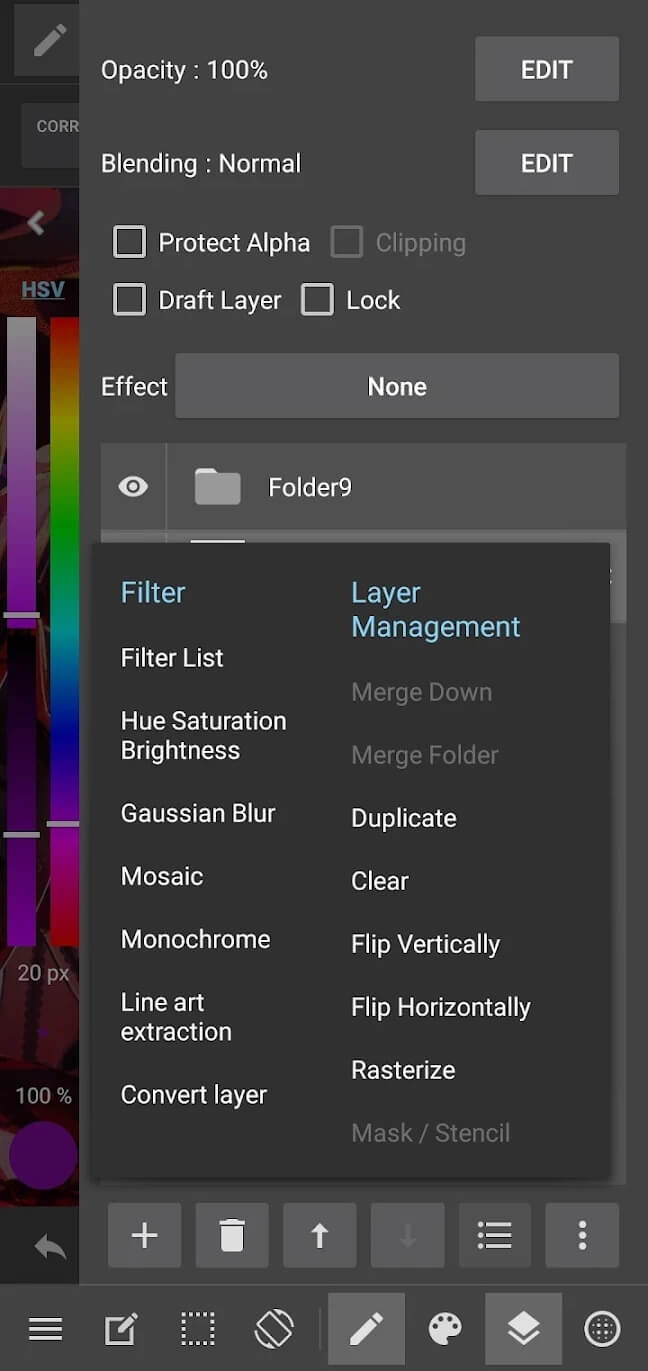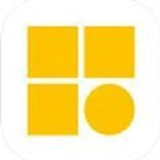分类:系统工具
更新:2025-07-09
版本:v28.9
大小:60.81 MB
MediBang Paint是一款专业级的漫画绘画软件,其中拥有各种强大的绘画功能和庞大的素材库,在这里,用户可以将各种天马行空的创意以漫画的形式呈现出来。如果你是新手小白MediBang Paint可以说是非常友好了,虽然功能强大,但是每一个功能的用法都不复杂,还提供了互动式教程,尽可能减少学习成本,让用户可以轻松上手。不仅如此,软件中还搭载了社区功能,上面有许多大佬发布的使用教程和绘画攻略,让新手小白也能快速成长!
MediBang Paint软件内容
1、简单但功能强大的接口-优化的视网膜和非Retina显示屏-强大的造型,多重阴影,多个填充,渐变,混合,模糊,噪点多...
2、灵活的布尔操作简单的图形组合成复杂的形状。
3、画板及切片出口多个图像出一个单一的文件-自动@ 2X出口的视网膜图形-独特的颜色(与RGB和HSB模式)和字体选择器。
4、美丽的原生文本渲染和文本样式。
5、向量和像素变焦,拉近与无限的矢量精度或个别像素-多站和径向渐变编辑右侧的画布中。强大的所见即所得的渲染。
MediBang Paint新手教程 尝试画画
要在MediBangPaint中绘制图片,您必须先制作画布。
NOTE 画布:屏幕上可以实际绘制图片的区域。
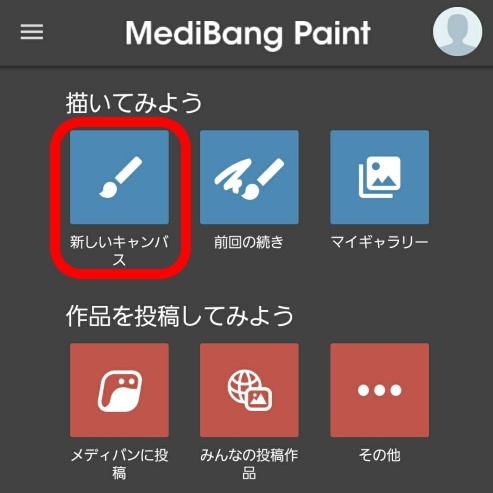
首先,在主屏幕的“画画看吧”中点击“新建画布”。
如果弹出一个要求您登录的窗口,请点击“稍后评价”将其关闭。
再次点按“新建画布”以移至画布创建屏幕。
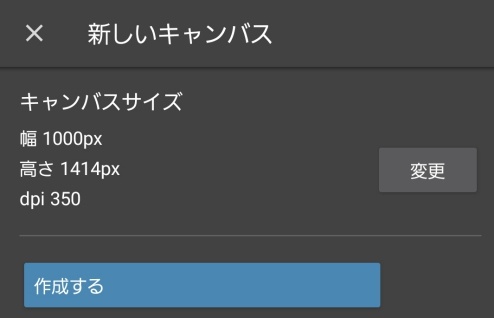
点击“编辑”以更改宽度,高度,dpi和背景颜色。
对于此示例,我们将尝试制作A5尺寸的画布。
点击“根据纸张尺寸设置”并选择“A5(148 * 210mm)”。
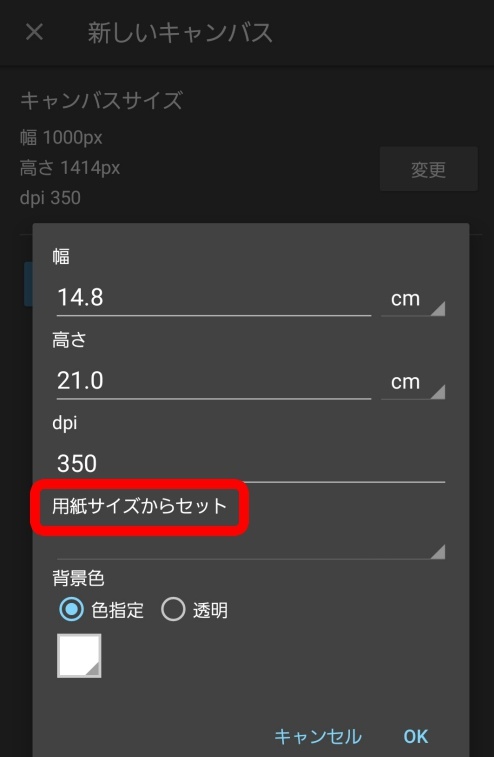
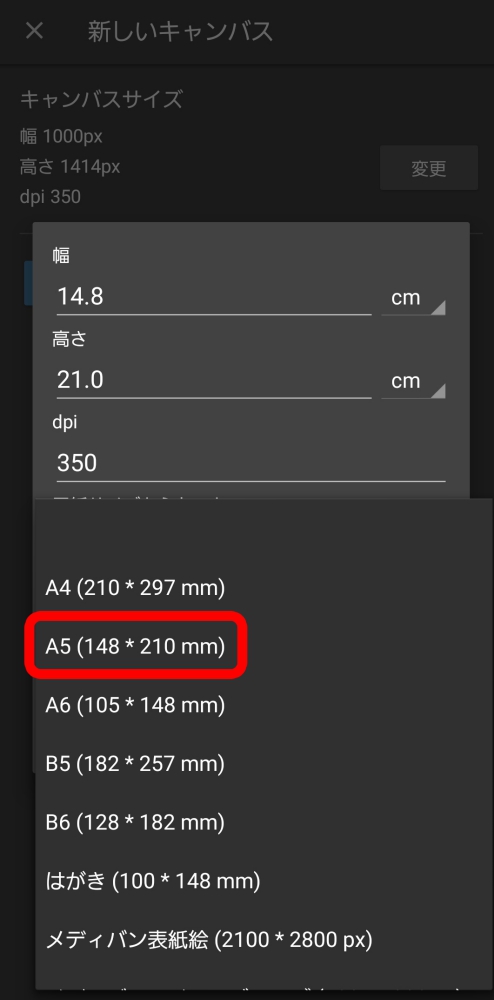
选择A5时,宽度和高度将自动设置为14.8厘米和21.0厘米。
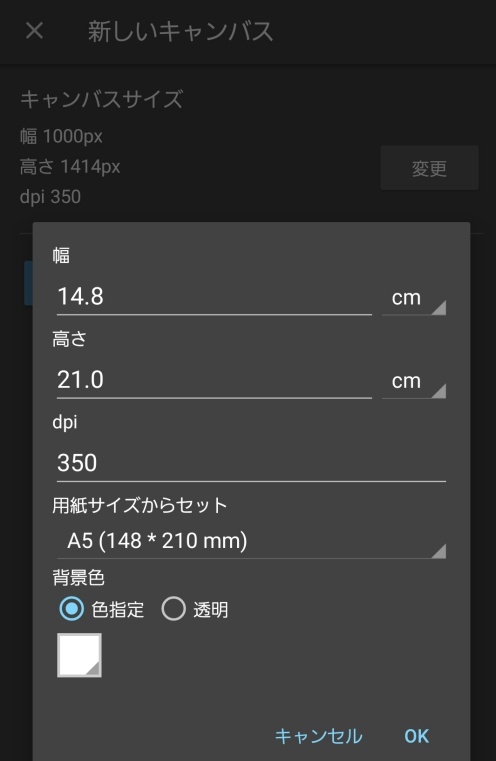
这完成了我们的A5画布设置。
点击“确定”,然后点击“制作”。
NOTE:当您第一次打开画布屏幕时,会出现一个名为“快速浏览”的 绘画 功能的简单说明。阅读完所有说明后,点击“关闭”关闭窗口。
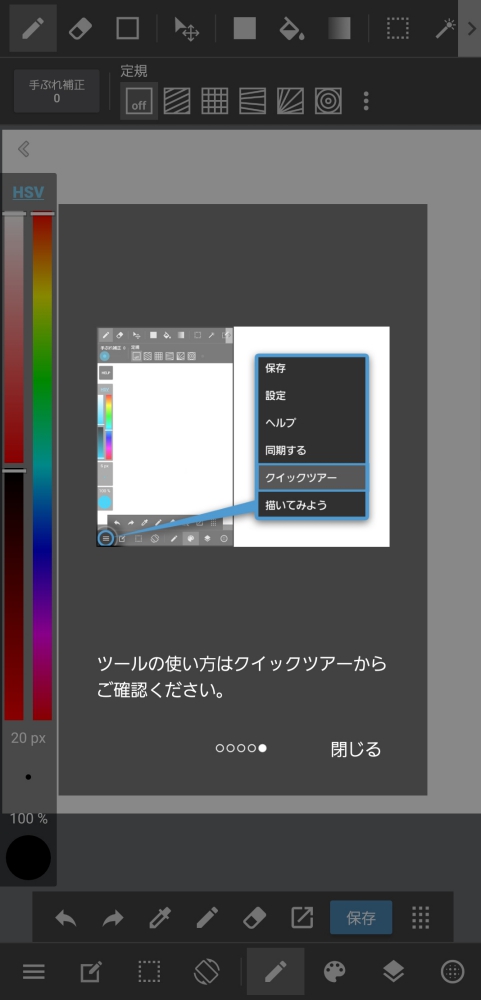
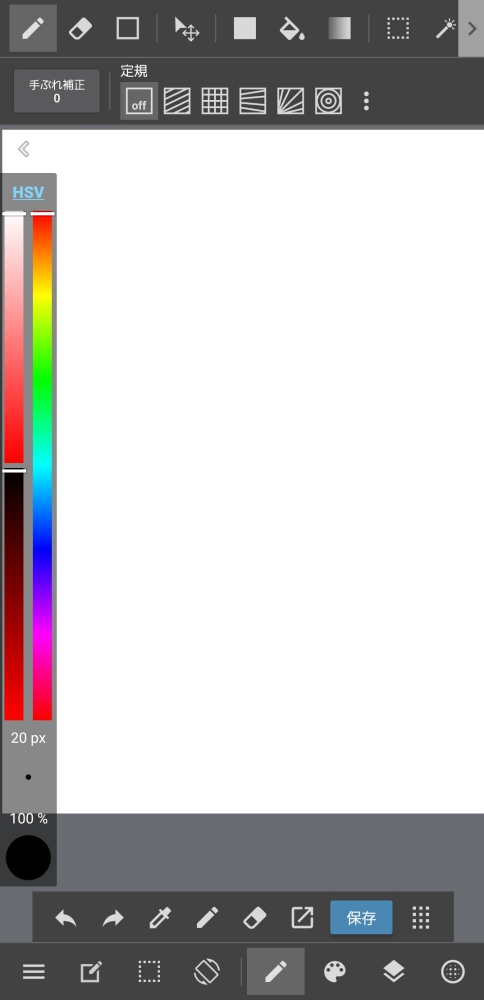
如图所示,一旦打开画布屏幕,您就可以完成绘画的准备工作。
NOTE:画布大小可以通过纸张大小设置,也可以手动设置,您可以在其中输入任何值。有关详细说明,请参阅此处。
MediBang Paint如何制作图像文件(导出到png/jpg)
在这里,我们将图像提取到png / png(透明)/ jpg并保存。
使用您想要导出的画布,点击“主菜单”→“以PNG / JPG格式导出”以显示以下保存格式列表。
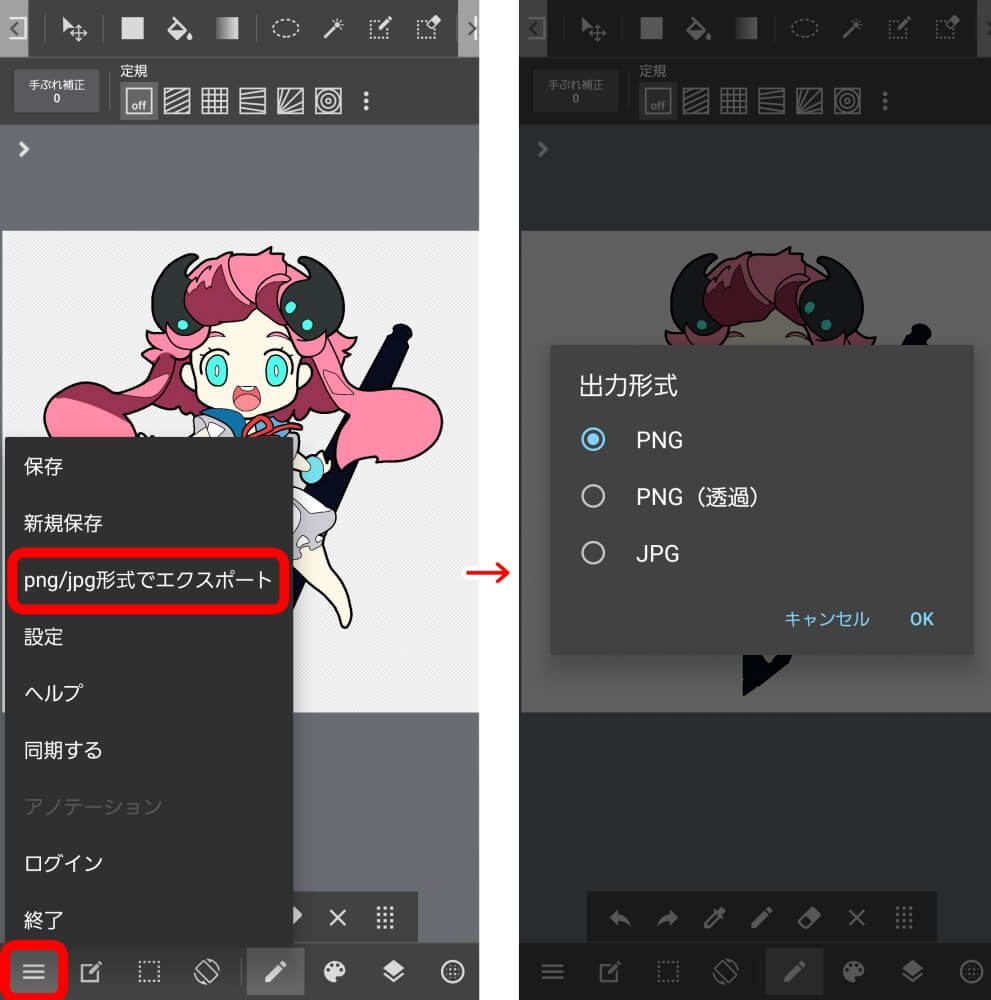
(1) PNG
此格式适合在线使用(不保存图层)。
(2) PNG (透明)
此格式适合在线使用,并且会将图像的半透明部分保存为透明(不保存图层)。有关透明度的详细信息,请参阅什么是透明度?
(3) JPG
此格式适合在线使用,可用于小文件大小(不保存图层)。
选择格式后,指定每个设备的保存位置,然后保存。
Tips
您也可以从“我的 相册 ”右上角的共享图标中提取为png等。您也可以选择以下格式。
(1) MDP
使用MediBangPaint时,这是最佳格式。它允许您保存MediBangPaint特有的功能(如面板材料)以及图层。
(2) PSD
这是photoshop保存格式。当您使用的印刷车间推荐使用psd时,应该使用此功能。 (图层将被保存,但MediBangPaint不具备独特的功能;请确保在保存之前进行栅格化。)
MediBang Paint常见问题
Q.我想更改预设中笔刷的顺序
A.您可以通过按“预设”选项右上角的↑↓图标来上下移动笔刷。
Q.我看了广告,但不能免费使用素材和字体
A.要免费使用素材和字体,请分别观看每种材料和字体的广告。
Q.我想搜索相应的笔刷
A.您可以通过点击“笔刷”选项右上角显示的过滤器图标按类别进行搜索。
Q.我想将我最常用的笔刷整理成列表
A.单击每种笔刷旁边的“+”可把笔刷存储在“预设”选项中。
Q.网点素材只能用于网络漫画吗?可以在印刷中使用吗?
A.现有350dpi和600dpi两种类型的网点素材。
需要印刷时,请使用600dpi的网点。
网络 漫画 可使用任意网点。
Q.已作成的漫画格,不能再进行变形吗?
A.点击漫画分格工具上的箭头符号(分割工具),选择想要变形的漫画格素材的话,就可以实现漫画格的放大・缩小・变形・移动。
Q.不支持文本竖写吗?
A.在文本工具中勾选「竖写」即可。
MediBang Paint主要功能
1、绘图范围最大化
可隐藏颜色面板和图层视窗,即便是较小的Android 萤幕也能确保宽敞的作画面积。
2、快捷键客制化
各功能图示皆能登录至快捷列上,「复原」、「滴管」、「储存」等,只要将常用功能设定至快捷列,就能迅速进行作业。就像是电脑键盘一样方便。
3、图层使用
数位绘图不可欠缺的图层功能当然也能使用。
4、辅助功能
轻松画出平行线、十字、集中线、同心圆!另外,使用消失点辅助,就能迅速又正确地画出有远近感的建筑物!
5、分镜迅速又简单
只要在想要分割出框格的地方轻轻一划,就能切割漫画框格!
6、漫画页面管理功能
使用漫画计画统一管理所有原稿,有条有理地按照页数整理。
7、使用云端服务
在电脑、平板、智慧型手机之间自由穿梭。仅须启动软体,从云端开启档案。
8、丰富的网点、背景素材
超过800种以上的网点、背景,全数免费使用。
9、免费使用付费字型!
免费使用20种以上任何人都曾经看过的知名字型。
10、大家一起合力创作
使用团队创作功能,即可轻松共享档案。即便相隔两地,也能顺遂地共同完成一个作品。
软件说明
人性化创作环境
采用极简主义UI设计,针对不同品牌数位板进行深度优化,提供符合人体工学的交互布局。智能识别压感笔倾斜角度,实现2048级压感精准控制,让创作直觉如纸上绘画般自然流畅。
专业级绘画引擎
集成FireAlpaca核心渲染技术,搭载独创的笔刷动态补偿算法,完美呈现水彩混色、油画堆叠等12种艺术效果。支持4K画布实时渲染,确保每一笔触都精准传达创作意图。
全平台硬件适配
通过Wacom/XP-Pen等主流数位板厂商认证,优化笔迹延迟至8ms以内。独创的"设备-软件-云端"三级同步架构,确保跨设备工作流无缝衔接。
智能云协作系统
提供50GB专属云空间,支持版本控制与增量同步。可创建最多20人协作团队,实时共享笔触轨迹,内置多语言聊天系统打破沟通壁垒。
漫画工业级解决方案
包含3000+专业漫画素材库(背景/效果线/网点纸),智能分格工具支持非破坏性编辑。独创的"剧本-分镜-成稿"生产流水线,效率提升200%。
全球化创作生态
已适配12种语言界面,兼容Windows/macOS/iOS/Android全平台。每日有超过50万创作者在180个国家使用,形成跨文化创作社区。
-
小霸王游戏模拟器手机版下载
系统工具| 39.15M
-
天天台球瞄准器最新版下载
系统工具| 1.98M
-
星速磁力bt下载
系统工具| 50.35 MB
-
游戏梦工厂2025最新版下载
系统工具| 23.88M
-
fba4droid模拟器下载
系统工具| 24.63M
-
Wine模拟器下载
系统工具| 212.55M
-
emotn store下载
系统工具| 15.92M
-
mentalcanvas中文版下载
系统工具| 32.09M